¿No tiene idea de qué es un archivo wp-config y ha leído un tutorial que le indica cómo editarlo? ? Si necesita algo, lo tenemos cubierto. Aprenderá a editar correctamente el archivo wp-config.php de WordPress en este tutorial.
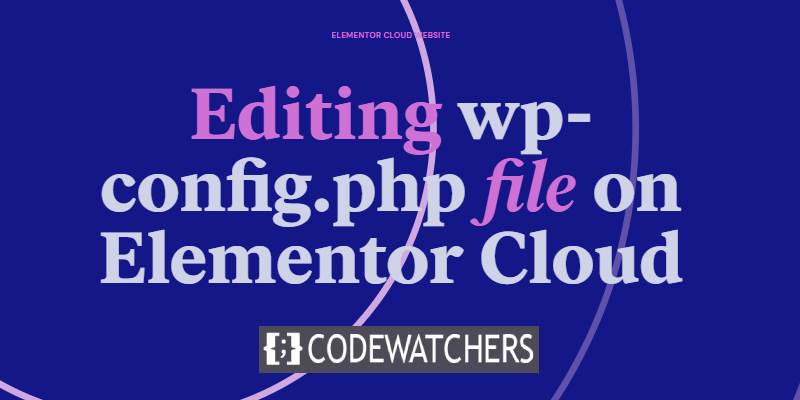
¿Qué es wp-config.php File??
Este es en realidad un archivo de configuración de WordPress que define cómo debe conectarse WordPress a una base de datos, cómo maneja la memoria, las funciones del editor y otras configuraciones útiles.
Este archivo ya se proporciona en un sitio web de Elementor Cloud . No es necesario que haga nada para crear ese archivo.
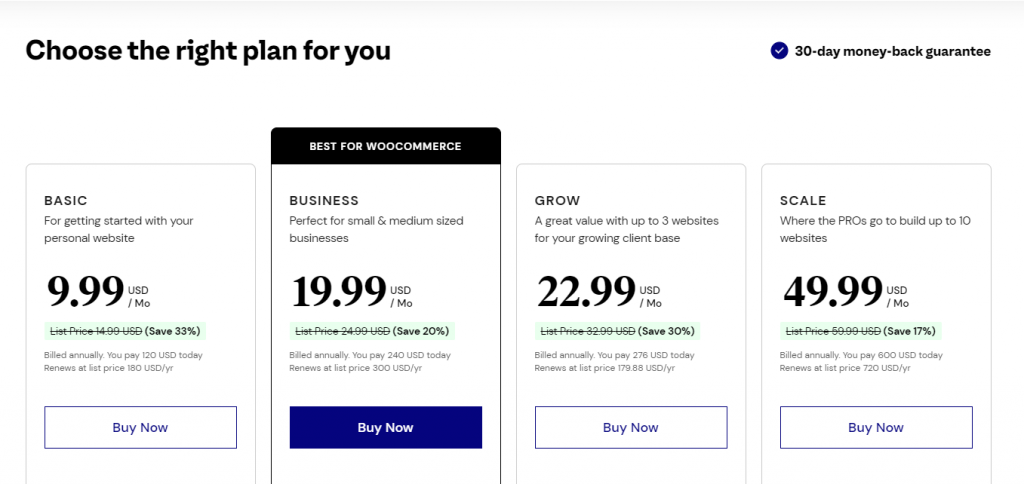
El archivo de configuración de WordPress (wp-config.php) contiene más que solo información sobre la base de datos. Más adelante en este artículo, entraremos en más detalles sobre ellos.
Create Amazing Websites
Con el mejor generador de páginas gratuito Elementor
Empezar ahoraDebe evitar manipular este archivo a menos que no tenga otra opción, ya que contiene información confidencial.
Debido a que está leyendo este artículo, deberá cambiar el archivo wp-config.php. Para evitar un desastre, siga los pasos descritos en los siguientes párrafos.
Crear una copia de seguridad en Elementor Cloud
Lo primero que debe hacer es crear una copia de seguridad completa de su sitio web en la nube de Elementor. El archivo wp-config.php es tan crucial para un sitio de WordPress que un pequeño error hará que su sitio sea inaccesible.
A continuación, accederemos a my.elementor.com y seleccionaremos el sitio web en el que nos gustaría realizar nuestro cambio y haremos clic en " Administrar este sitio web ".

Luego nos desplazaremos hacia abajo hasta que veamos la sección de copia de seguridad. A partir de ahí, creará una copia de seguridad manual haciendo clic en " Crear nueva copia de seguridad ".

Una vez que haya terminado, habrá creado una copia de seguridad.
Edición del archivo wp-config.php
Para editar este archivo, necesitamos instalar un complemento en WordPress. Usaremos un administrador de archivos que nos dé acceso a ese archivo. El complemento que instalaremos se llama: Administrador de archivos avanzado.
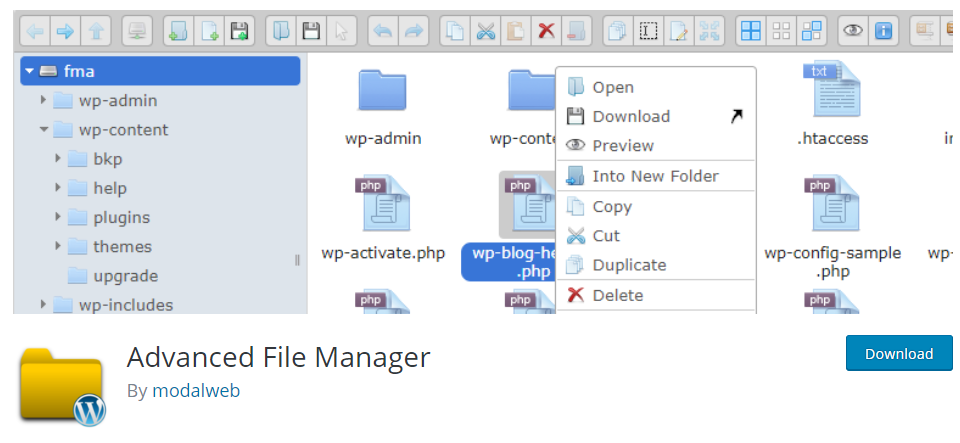
Una vez que este complemento esté instalado, solo tendrá que habilitarlo. Después de habilitar el complemento, se dirigirá a " wp-content " y allí verá el archivo wp-config.php.
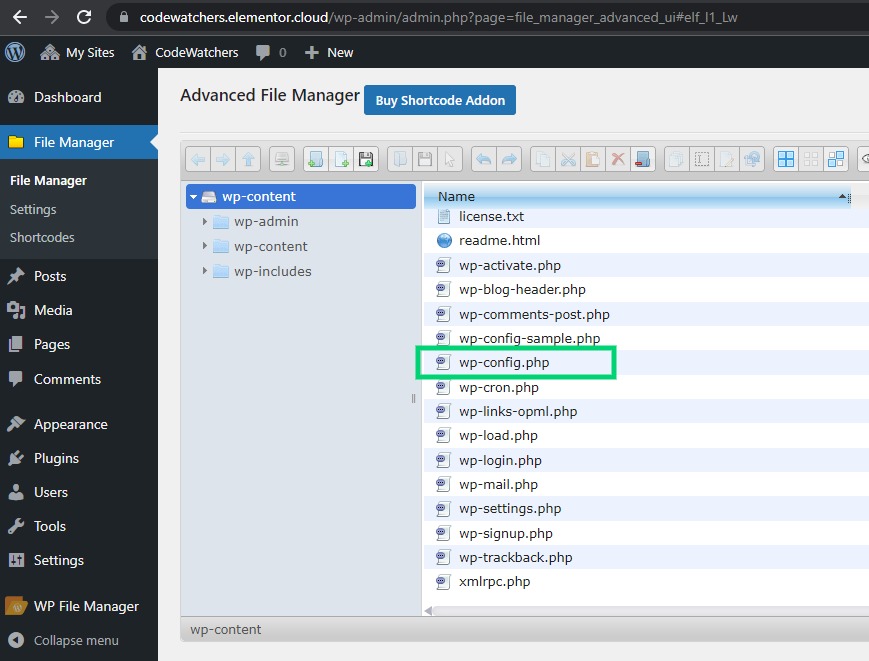
Al hacer clic con el botón derecho en el elemento, verá más opciones para editar ese archivo.
Entendiendo el archivo wp-config.php
Antes de comenzar, let’s echa un vistazo al código completo del archivo predeterminado wp-config.php. También puede ver una muestra de este archivo aquí .
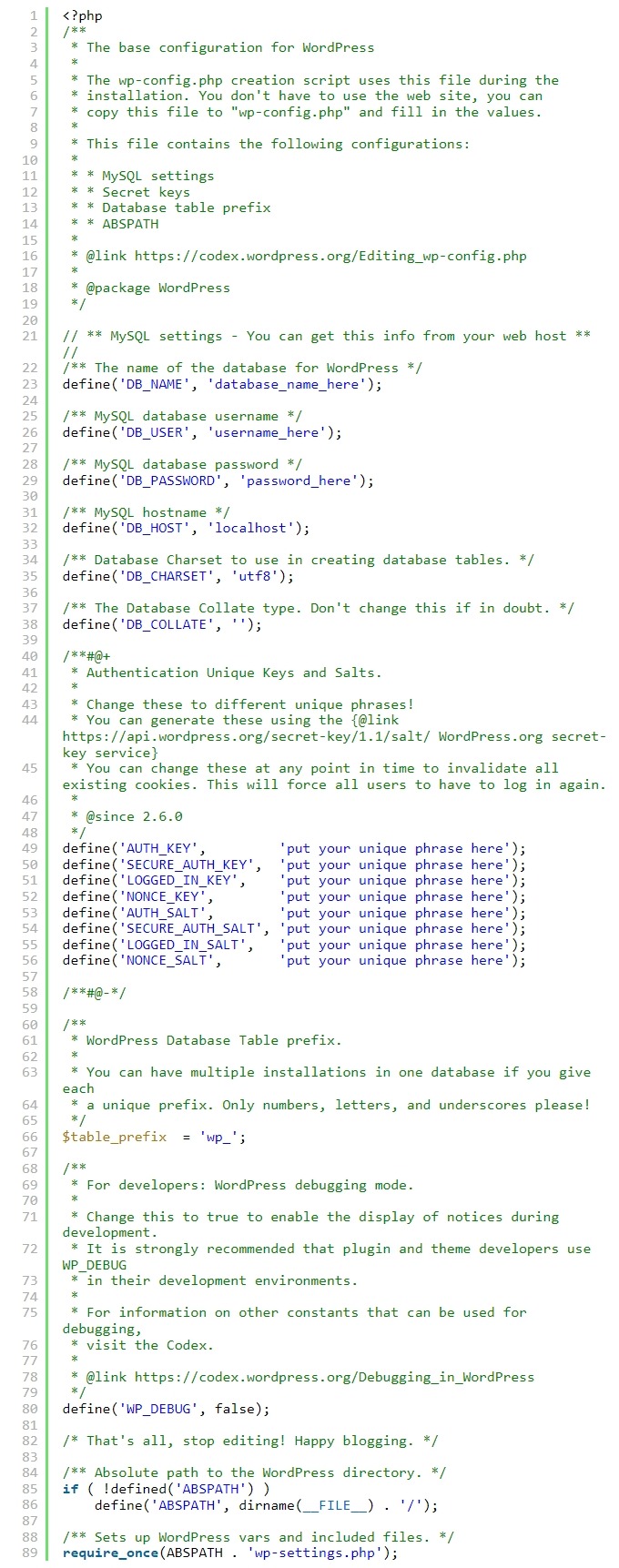
En el propio archivo wp-config.php, cada sección está bien documentada. Las constantes de PHP se utilizan para definir casi todos los parámetros de esta página.
define( 'constant_name', 'value' );Útiles trucos y configuraciones de wp-config.php
Es posible corregir muchos errores comunes de WordPress modificando el archivo wp-config.php.
Cambiar el directorio de cargas usando wp-config.php
El directorio /wp-content/uploads/ es la ubicación predeterminada para todas las cargas de medios de WordPress. En su archivo wp-config.php, puede agregar una línea de código que le permitirá mover sus archivos multimedia a otra ubicación.
define( 'UPLOADS', 'wp-content/media');Tenga en cuenta que la ruta del directorio de cargas es relativa al ABSPATH que se configura automáticamente en WordPress. No es posible usar una ruta absoluta aquí.
Deshabilitar actualizaciones automáticas en WordPress
En WordPress 3.7, WordPress introdujo actualizaciones automáticas. En caso de una actualización menor, los sitios de WordPress ahora se pueden actualizar automáticamente. Aunque las actualizaciones automáticas de WordPress son excelentes para la seguridad, a veces pueden romper el sitio y dejarlo inutilizable.
Una línea de código en su archivo wp-config.php detendrá todas las actualizaciones automáticas de WordPress.
define( 'WP_AUTO_UPDATE_CORE', false );Limite las revisiones de publicaciones en WordPress
Las funciones automatizadas de guardado y revisión están integradas en WordPress. Vea nuestro tutorial de revisiones de publicaciones para aprender cómo revertir los cambios en WordPress. Las copias de seguridad de la base de datos de WordPress pueden aumentar de tamaño si tiene un sitio grande.
La cantidad de revisiones que puede tener una publicación se limita agregando el siguiente código a su archivo wp-config.php.
define( 'WP_POST_REVISIONS', 3 );Reorganiza el "3" con el número de revisiones que te gustaría conservar. WordPress ha implementado una nueva función que eliminará automáticamente las revisiones antiguas. A pesar de esto, todas las revisiones de sus publicaciones anteriores permanecen en su base de datos.
Esperamos sinceramente que este artículo le haya brindado una mejor comprensión del archivo wp-config.php de WordPress y las diversas personalizaciones que puede realizar en Elementor Cloud .





